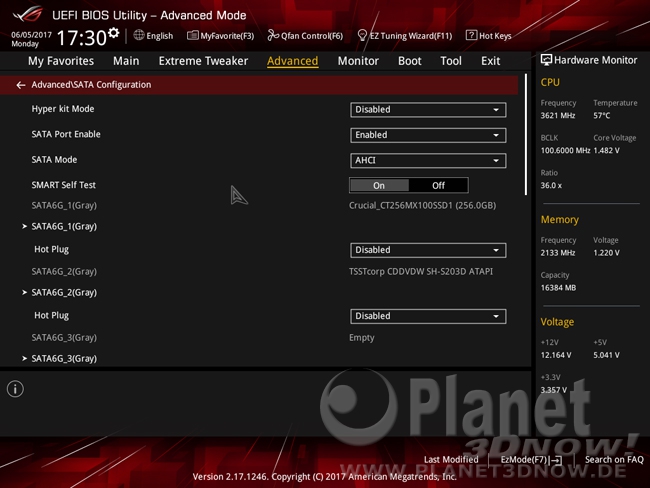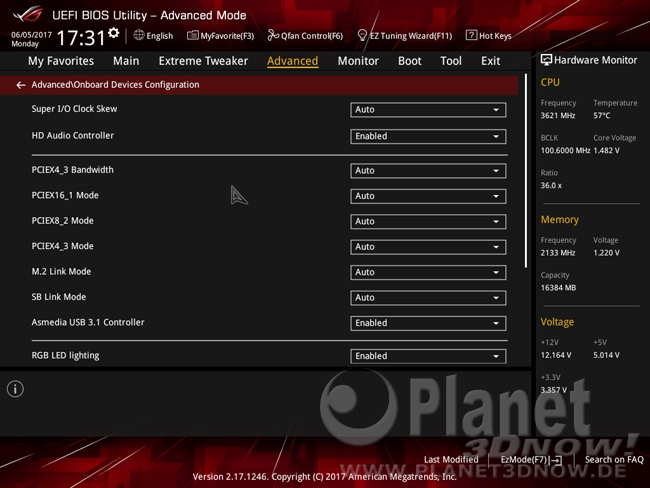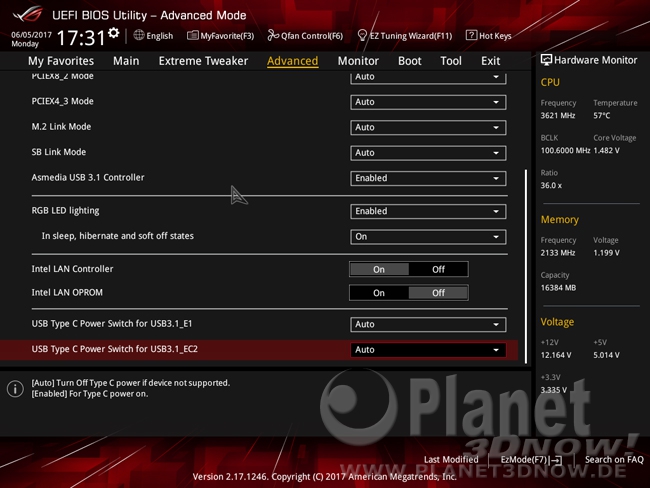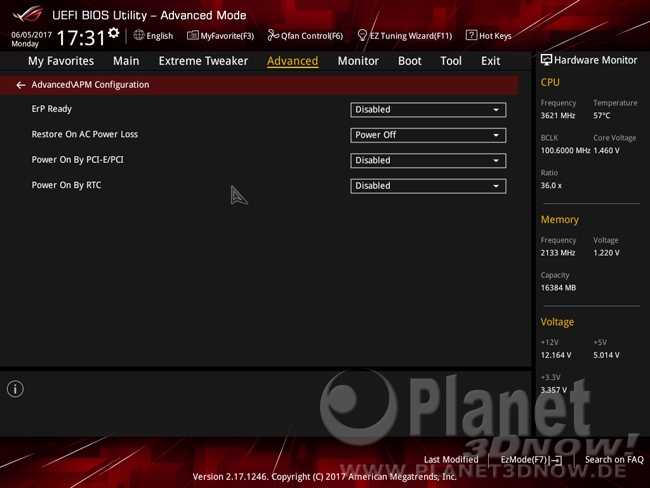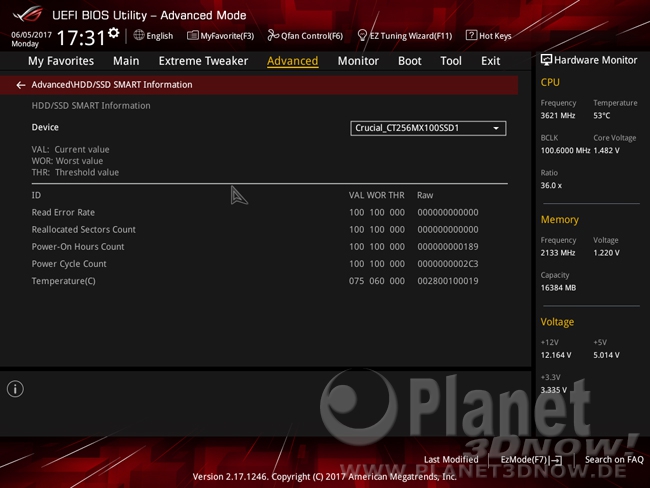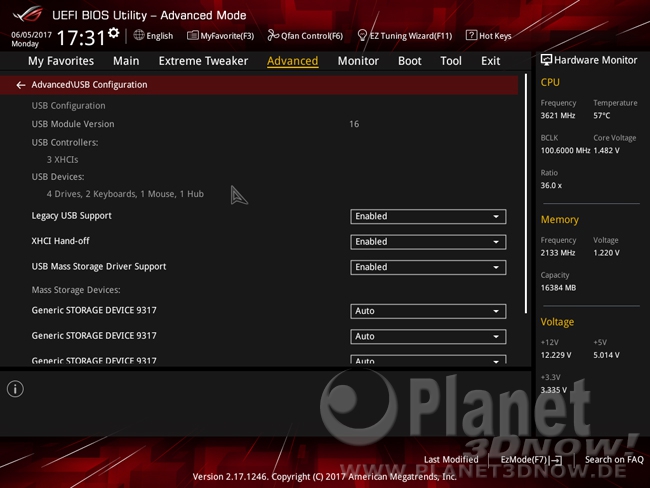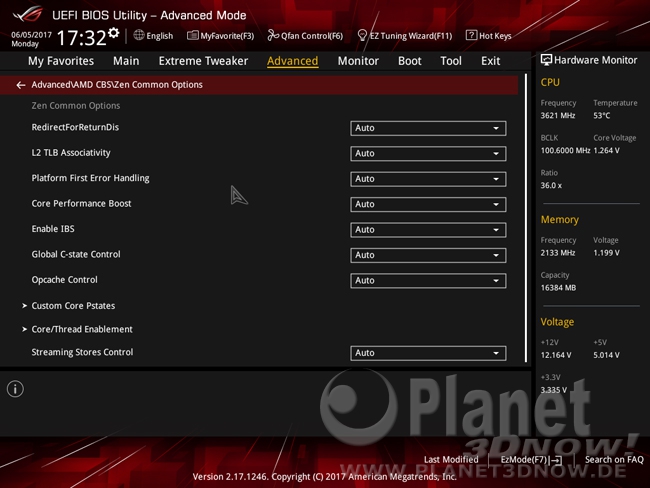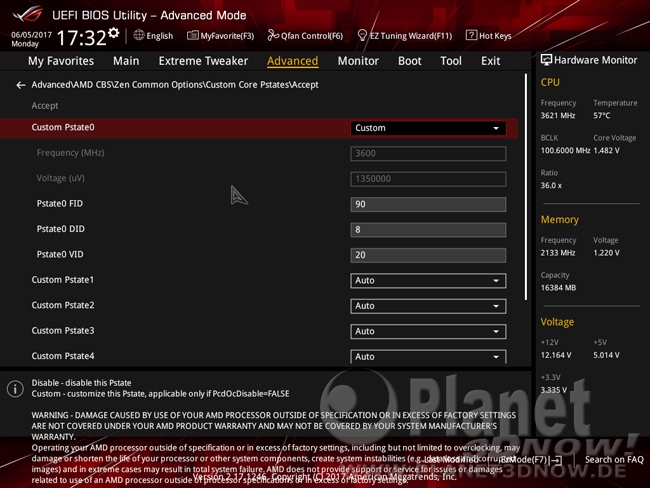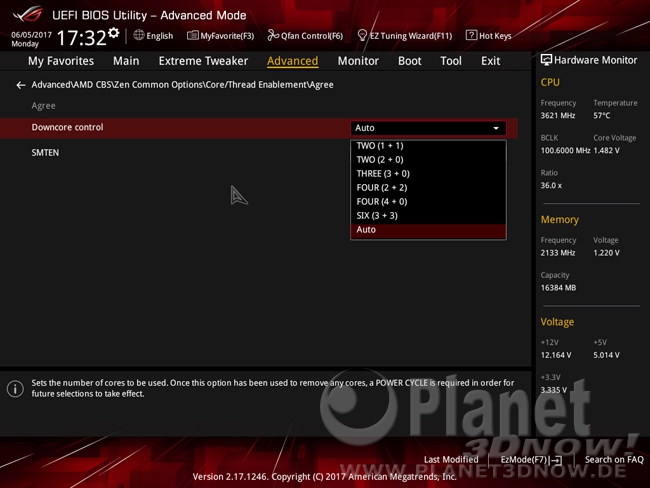ASUS Crosshair VI Hero ‚Äď AM4 in der Praxis
BIOS ‚Äď Fortsetzung 1
Im Unter¬≠me¬≠n√ľ SATA Con¬≠fi¬≠gu¬≠ra¬≠ti¬≠on wer¬≠den, wie der Name bereits andeu¬≠tet, Ein¬≠stel¬≠lun¬≠gen f√ľr die SATA-Anschl√ľs¬≠se des Main¬≠boards vor¬≠ge¬≠nom¬≠men. Es kann zwi¬≠schen dem AHCI- und dem RAID-Modus gew√§hlt wer¬≠den, ein¬≠zel¬≠ne Lauf¬≠wer¬≠ke akti¬≠viert wie deak¬≠ti¬≠viert wer¬≠den und auch die Hot¬≠plug-Funk¬≠tio¬≠na¬≠li¬≠t√§t ein¬≠zel¬≠ner Ports gere¬≠gelt wer¬≠den. Wer mag, kann den ein¬≠zel¬≠nen Anschl√ľs¬≠sen auch indi¬≠vi¬≠du¬≠el¬≠le Namen vergeben.
Onboard Devices Con¬≠fi¬≠gu¬≠ra¬≠ti¬≠on bil¬≠det die Anlauf¬≠stel¬≠le f√ľr alle Onboard-Ger√§¬≠te. Einer¬≠seits k√∂n¬≠nen diver¬≠se Kom¬≠po¬≠nen¬≠ten akti¬≠viert und deak¬≠ti¬≠viert wer¬≠den, ande¬≠rer¬≠seits fin¬≠den wir hier auch die M√∂g¬≠lich¬≠keit, die PCIe-Gene¬≠ra¬≠ti¬≠on von M.2, den GPU-Steck¬≠pl√§t¬≠zen PCIEX16/X8_1, PCIEX8_2 und PCIEX4_3 sowie der Ver¬≠bin¬≠dung zwi¬≠schen SoC und Pro¬≠mon¬≠to¬≠ry fest¬≠zu¬≠set¬≠zen. Die¬≠se M√∂g¬≠lich¬≠keit ist bis¬≠her nur vom Cross¬≠hair VI Hero bekannt, stellt also qua¬≠si ein Allein¬≠stel¬≠lungs¬≠merk¬≠mal dar. Denn wie wir bereits bei der Betrach¬≠tung des Lay¬≠outs aus¬≠f√ľhr¬≠lich beschrie¬≠ben haben, arbei¬≠tet der in Ryzen inte¬≠grier¬≠te PCIe-Con¬≠trol¬≠ler nor¬≠ma¬≠ler¬≠wei¬≠se ab etwa 105 MHz Refe¬≠renz¬≠takt¬≠ra¬≠te nur noch mit PCIe 2.0, ab etwa 145 MHz ist es sogar nur noch PCIe 1.1. Die M√∂g¬≠lich¬≠keit zur Fixie¬≠rung einer h√∂he¬≠ren Spe¬≠zi¬≠fi¬≠ka¬≠ti¬≠on kann sich daher schnell bemerk¬≠bar machen. Und genau die¬≠se Kon¬≠fi¬≠gu¬≠ra¬≠ti¬≠ons¬≠m√∂g¬≠lich¬≠keit machen wir uns im wei¬≠te¬≠ren Ver¬≠lau¬≠fe die¬≠ses Arti¬≠kels noch zu Nut¬≠ze. Bez√ľg¬≠lich des PCI¬≠EX¬≠4_3-Steck¬≠plat¬≠zes m√ľs¬≠sen wir jedoch anmer¬≠ken, dass die zur Ver¬≠f√ľ¬≠gung ste¬≠hen¬≠de Opti¬≠on in der Pra¬≠xis nicht f√ľr uns nutz¬≠bar war. Doch dazu sp√§¬≠ter noch etwas mehr.
Neben den gewohn¬≠ten Onboard-Ger√§¬≠ten l√§sst sich hier auch die RGB-Beleuch¬≠tung von Chip¬≠satz- und Mos¬≠fet¬≠k√ľh¬≠ler ein- und aus¬≠schal¬≠ten. Zudem kann gew√§hlt wer¬≠den, ob die Beleuch¬≠tung im aus¬≠ge¬≠schal¬≠te¬≠ten Zustand des Sys¬≠tems aktiv oder inak¬≠tiv sein soll. Eini¬≠ge User berich¬≠ten dies¬≠be¬≠z√ľg¬≠lich von einem BIOS-Bug, nach wel¬≠chem das Deak¬≠ti¬≠vie¬≠ren der Beleuch¬≠tung im aus¬≠ge¬≠schal¬≠te¬≠ten Zustand erst kor¬≠rekt funk¬≠tio¬≠niert, wenn die Ein¬≠stel¬≠lung mehr¬≠fach gesetzt wur¬≠de. Gleich¬≠zei¬≠tig ent¬≠schei¬≠det man mit die¬≠sen Optio¬≠nen ledig¬≠lich, ob die Beleuch¬≠tung an ist oder nicht. Wie die Beleuch¬≠tung funk¬≠tio¬≠niert und wel¬≠che Far¬≠be ange¬≠zeigt wird, wird (ein¬≠ma¬≠lig) √ľber die AURA-Soft¬≠ware in Win¬≠dows konfiguriert.
Wer Spei¬≠cher¬≠rie¬≠gel mit ein¬≠stell¬≠ba¬≠ren RGB-LEDs ver¬≠wen¬≠det, der soll¬≠te beim Ein¬≠satz der AURA-Soft¬≠ware vor¬≠sich¬≠tig sein. Wird w√§h¬≠rend der Ver¬≠wen¬≠dung die¬≠ses Pro¬≠gramms ein ande¬≠res Pro¬≠gramm ver¬≠wen¬≠det, wel¬≠ches das SPD der Spei¬≠cher¬≠rie¬≠gel aus¬≠liest (z.B. CPU‚ÄĎZ oder HWInfo64), so kann es zu einer besch√§¬≠dig¬≠ten SPD-Pro¬≠gram¬≠mie¬≠rung der Spei¬≠cher¬≠rie¬≠gel kom¬≠men. Zwar ist ASUS der Mei¬≠nung, dass die Spei¬≠cher¬≠rie¬≠gel meis¬≠tens trotz¬≠dem funk¬≠tio¬≠nie¬≠ren, es besteht jedoch die Chan¬≠ce, dass die Spei¬≠cher¬≠rie¬≠gel unbe¬≠nutz¬≠bar wer¬≠den. Es ist also Vor¬≠sicht geboten.
APM Con¬≠fi¬≠gu¬≠ra¬≠ti¬≠on ist ein wei¬≠te¬≠res Unter¬≠me¬≠n√ľ unter Advan¬≠ced. Hier kann ent¬≠schie¬≠den wer¬≠den, auf wel¬≠chem Weg der PC neben dem Druck auf den Power-But¬≠ton gestar¬≠tet wer¬≠den kann.
Neben all den bis¬≠her gezeig¬≠ten Ein¬≠stel¬≠lun¬≠gen fin¬≠den wir ein Men√ľ mit dem Namen HDD/SSD SMART Infor¬≠ma¬≠ti¬≠on. Hier wer¬≠den eini¬≠ge SMART-Wer¬≠te der ver¬≠bau¬≠ten Lauf¬≠wer¬≠ke ange¬≠zeigt, sodass man sich einen gro¬≠ben √úber¬≠blick √ľber den ‚ÄúGesund¬≠heits¬≠zu¬≠stand‚ÄĚ der Mas¬≠sen¬≠spei¬≠cher machen kann. Wobei an die¬≠ser Stel¬≠le nat√ľr¬≠lich der Kom¬≠fort einer Soft¬≠ware¬≠l√∂¬≠sung des Betriebs¬≠sys¬≠tems fehlt, wel¬≠che die ange¬≠zeig¬≠ten Wer¬≠te in ver¬≠st√§nd¬≠li¬≠che Anga¬≠ben ‚Äú√ľber¬≠setzt‚ÄĚ. Den¬≠noch ein gutes Feature.
Wei¬≠ter geht es im Unter¬≠me¬≠n√ľ USB Con¬≠fi¬≠gu¬≠ra¬≠ti¬≠on. Wie der Name bereits ver¬≠mu¬≠ten l√§sst, wer¬≠den hier alle USB-Ger√§¬≠te kon¬≠fi¬≠gu¬≠riert. Es gibt Ein¬≠stel¬≠lun¬≠gen wie zum Bei¬≠spiel den Lega¬≠cy USB Sup¬≠port, wel¬≠che alle Ger√§¬≠te betrifft, aber auch die M√∂g¬≠lich¬≠keit, auf ein¬≠zel¬≠ne USB-Ports einzuwirken.
Hier sehen wir den Ein¬≠stiegs¬≠punkt in AMD CBS\Zen Com¬≠mon Opti¬≠ons. In die¬≠sem Men√ľ k√∂n¬≠nen zahl¬≠rei¬≠che Ein¬≠stel¬≠lun¬≠gen rund um die Zen-Pro¬≠zes¬≠so¬≠ren vor¬≠ge¬≠nom¬≠men wer¬≠den. Allen vor¬≠an sticht die M√∂g¬≠lich¬≠keit zur Nut¬≠zung indi¬≠vi¬≠du¬≠el¬≠ler P‚ÄĎStates her¬≠aus, wel¬≠che im Unter¬≠me¬≠n√ľ Cus¬≠tom Core Psta¬≠tes vor¬≠ge¬≠nom¬≠men wer¬≠den k√∂n¬≠nen. Um an die¬≠se Stel¬≠le zu gelan¬≠gen, muss der inter¬≠es¬≠sier¬≠te Nut¬≠zer eine Warn¬≠mel¬≠dung best√§¬≠ti¬≠gen ‚Äď andern¬≠falls bleibt der Zutritt zum Men√ľ verwehrt.
Im besag¬≠ten Unter¬≠me¬≠n√ľ k√∂n¬≠nen ins¬≠ge¬≠samt sie¬≠ben ver¬≠schie¬≠de¬≠ne Power-Sta¬≠ti mit¬≠tels FID, DID und VID fest¬≠ge¬≠legt wer¬≠den. FID und DID stel¬≠len dabei die Optio¬≠nen f√ľr die Berech¬≠nung des Mul¬≠ti¬≠pli¬≠ka¬≠tors dar, mit VID wird die ent¬≠spre¬≠chen¬≠de Span¬≠nung f√ľr die gew√§hl¬≠te Fre¬≠quenz fest¬≠ge¬≠legt. Anders als im Extre¬≠me Twea¬≠k¬≠er-Men√ľ wer¬≠den die Wer¬≠te f√ľr FID und DID nicht mit Dezi¬≠mal¬≠zah¬≠len ein¬≠ge¬≠stellt, son¬≠dern mit hexa¬≠de¬≠zi¬≠ma¬≠len Wer¬≠ten. Auf 99 folgt bei¬≠spiels¬≠wei¬≠se nicht 100, son¬≠dern 9A.
Es emp¬≠fiehlt sich, nur Cus¬≠tom Pstate0 von AUTO auf Cus¬≠tom zu √§ndern. Zwar k√∂n¬≠nen die wei¬≠te¬≠ren P‚ÄĎStates auch ange¬≠passt wer¬≠den, der Gewinn dadurch ist jedoch mini¬≠mal. Da es sich bei die¬≠sen Sta¬≠tes ohne¬≠hin um Zust√§n¬≠de han¬≠delt, in wel¬≠chen der Pro¬≠zes¬≠sor nicht unter Voll¬≠last l√§uft, ist eine etwa¬≠ige Span¬≠nungs¬≠ab¬≠sen¬≠kung nur mit sehr gerin¬≠gen Aus¬≠wir¬≠kun¬≠gen ver¬≠bun¬≠den. Da man die¬≠se Zwi¬≠schen¬≠stu¬≠fen auch auf Sta¬≠bi¬≠li¬≠t√§t hin √ľber¬≠pr√ľ¬≠fen muss, wird man bei den Tests dazu ver¬≠mut¬≠lich mehr Ener¬≠gie ver¬≠brau¬≠chen als man jemals durch ange¬≠pass¬≠te P1 bis P6 ein¬≠spa¬≠ren kann. Wir fin¬≠den: Alles au√üer P0 ist ver¬≠ta¬≠ne Zeit. Auf¬≠wand und Nut¬≠zen pas¬≠sen dies¬≠be¬≠z√ľg¬≠lich ein¬≠fach nicht zusam¬≠men. Den¬≠noch sch√∂n, dass der User frei ent¬≠schei¬≠den kann.
Eine Men√ľ¬≠ebe¬≠ne tie¬≠fer l√§sst sich die Kern¬≠an¬≠zahl ein¬≠stel¬≠len. Ent¬≠we¬≠der ein kom¬≠plet¬≠ter CCX wird deak¬≠ti¬≠viert oder es wird eine Opti¬≠on gew√§hlt, bei wel¬≠cher auf bei¬≠den CCX die iden¬≠ti¬≠sche Kern¬≠an¬≠zahl aktiv ist. Asym¬≠me¬≠tri¬≠sche Kon¬≠fi¬≠gu¬≠ra¬≠tio¬≠nen sind somit aus¬≠ge¬≠schlos¬≠sen. Und es f√§llt auf, dass kei¬≠ne 1+0‚ÄĎEinstellung vor¬≠han¬≠den ist ‚Äď mini¬≠mal sind also immer zwei Pro¬≠zes¬≠sor¬≠ker¬≠ne aktiv (ent¬≠we¬≠der 2+0 oder 1+1).